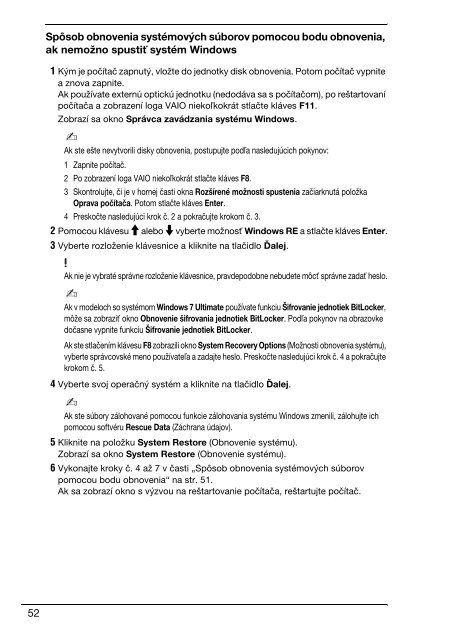Sony VPCCW2C5E - VPCCW2C5E Guide de dépannage Tchèque
Sony VPCCW2C5E - VPCCW2C5E Guide de dépannage Tchèque
Sony VPCCW2C5E - VPCCW2C5E Guide de dépannage Tchèque
Create successful ePaper yourself
Turn your PDF publications into a flip-book with our unique Google optimized e-Paper software.
Spôsob obnovenia systémových súborov pomocou bodu obnovenia,<br />
ak nemožno spustiť systém Windows<br />
1 Kým je počítač zapnutý, vložte do jednotky disk obnovenia. Potom počítač vypnite<br />
a znova zapnite.<br />
Ak používate externú optickú jednotku (nedodáva sa s počítačom), po reštartovaní<br />
počítača a zobrazení loga VAIO niekoľkokrát stlačte kláves F11.<br />
Zobrazí sa okno Správca zavádzania systému Windows.<br />
Ak ste ešte nevytvorili disky obnovenia, postupujte podľa nasledujúcich pokynov:<br />
1 Zapnite počítač.<br />
2 Po zobrazení loga VAIO niekoľkokrát stlačte kláves F8.<br />
3 Skontrolujte, či je v hornej časti okna Rozšírené možnosti spustenia začiarknutá položka<br />
Oprava počítača. Potom stlačte kláves Enter.<br />
4 Preskočte nasledujúci krok č. 2 a pokračujte krokom č. 3.<br />
2 Pomocou klávesu M alebo m vyberte možnosť Windows RE a stlačte kláves Enter.<br />
3 Vyberte rozloženie klávesnice a kliknite na tlačidlo Ďalej.<br />
Ak nie je vybraté správne rozloženie klávesnice, prav<strong>de</strong>podobne nebu<strong>de</strong>te môcť správne zadať heslo.<br />
Ak v mo<strong>de</strong>loch so systémom Windows 7 Ultimate používate funkciu Šifrovanie jednotiek BitLocker,<br />
môže sa zobraziť okno Obnovenie šifrovania jednotiek BitLocker. Podľa pokynov na obrazovke<br />
dočasne vypnite funkciu Šifrovanie jednotiek BitLocker.<br />
Ak ste stlačením klávesu F8 zobrazili okno System Recovery Options (Možnosti obnovenia systému),<br />
vyberte správcovské meno používateľa a zadajte heslo. Preskočte nasledujúci krok č. 4 a pokračujte<br />
krokom č. 5.<br />
4 Vyberte svoj operačný systém a kliknite na tlačidlo Ďalej.<br />
Ak ste súbory zálohované pomocou funkcie zálohovania systému Windows zmenili, zálohujte ich<br />
pomocou softvéru Rescue Data (Záchrana údajov).<br />
5 Kliknite na položku System Restore (Obnovenie systému).<br />
Zobrazí sa okno System Restore (Obnovenie systému).<br />
6 Vykonajte kroky č. 4 až 7 v časti „Spôsob obnovenia systémových súborov<br />
pomocou bodu obnovenia“ na str. 51.<br />
Ak sa zobrazí okno s výzvou na reštartovanie počítača, reštartujte počítač.<br />
52